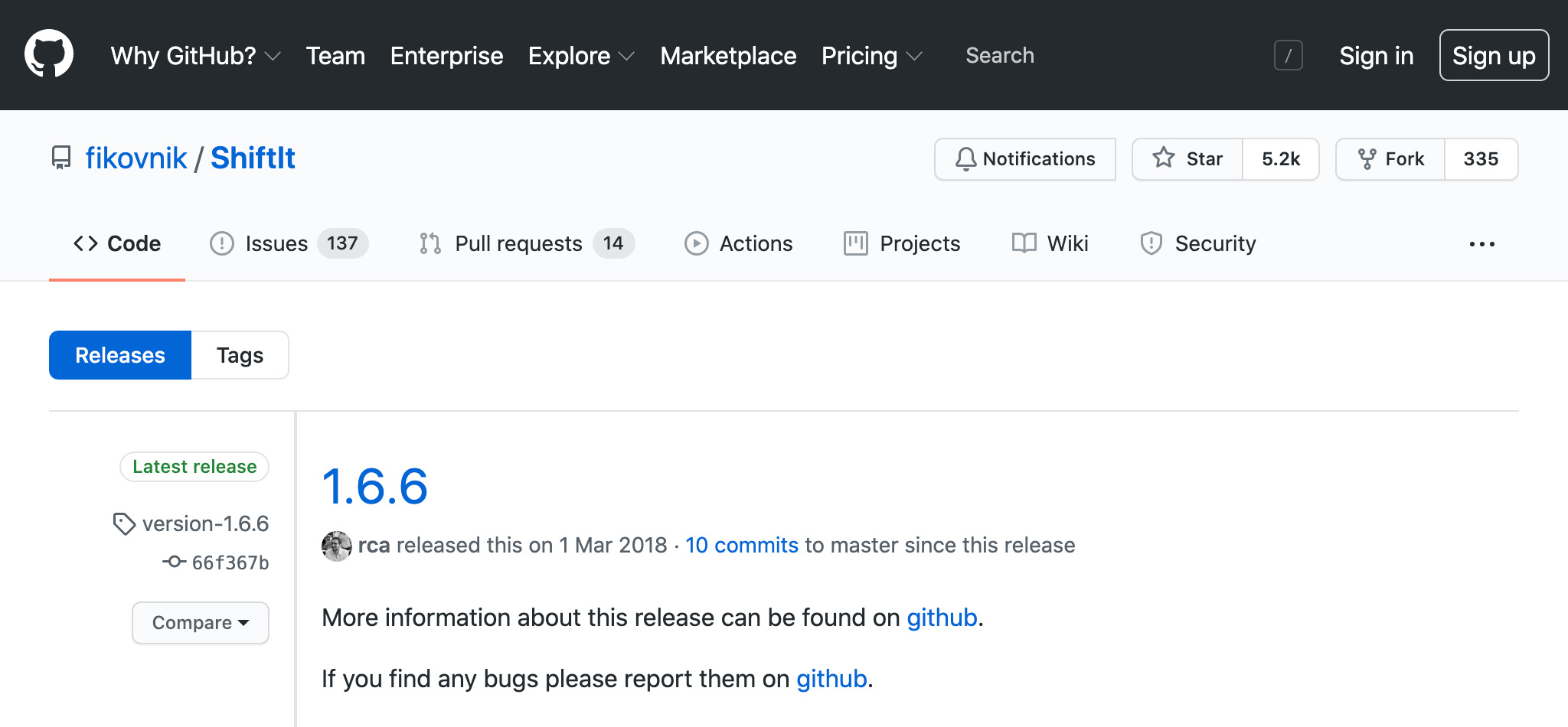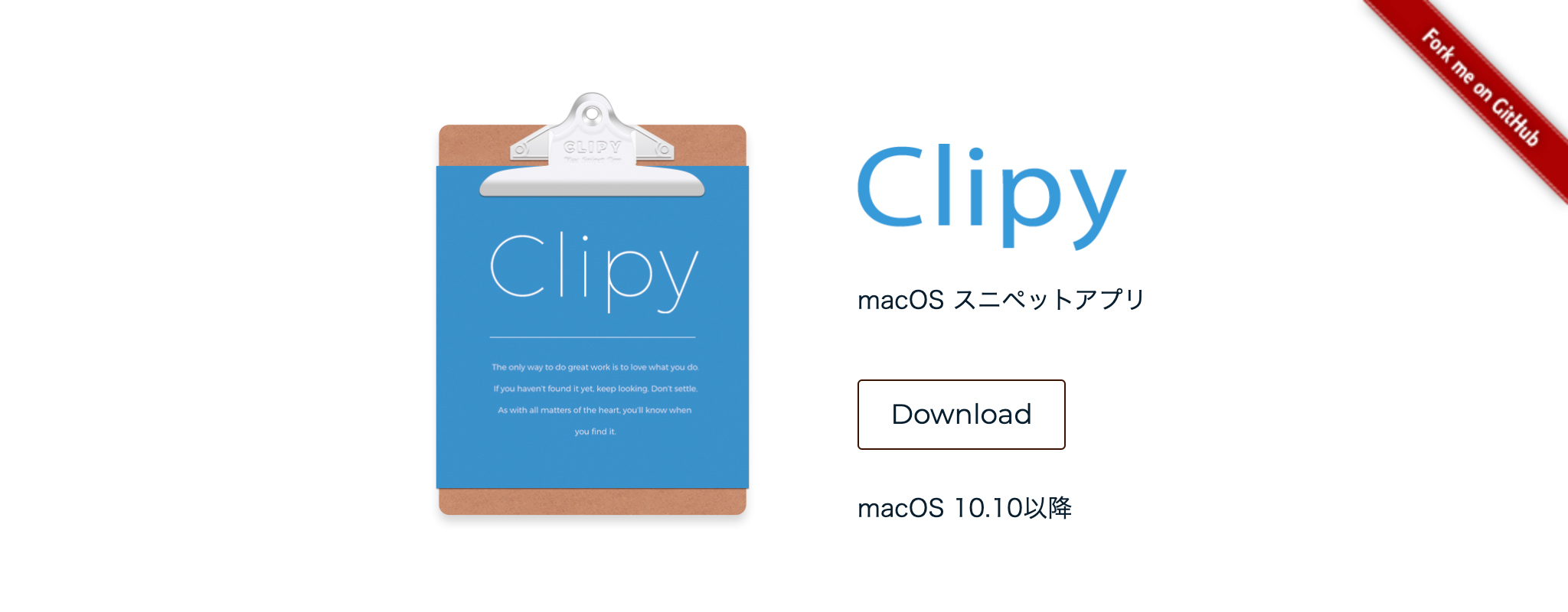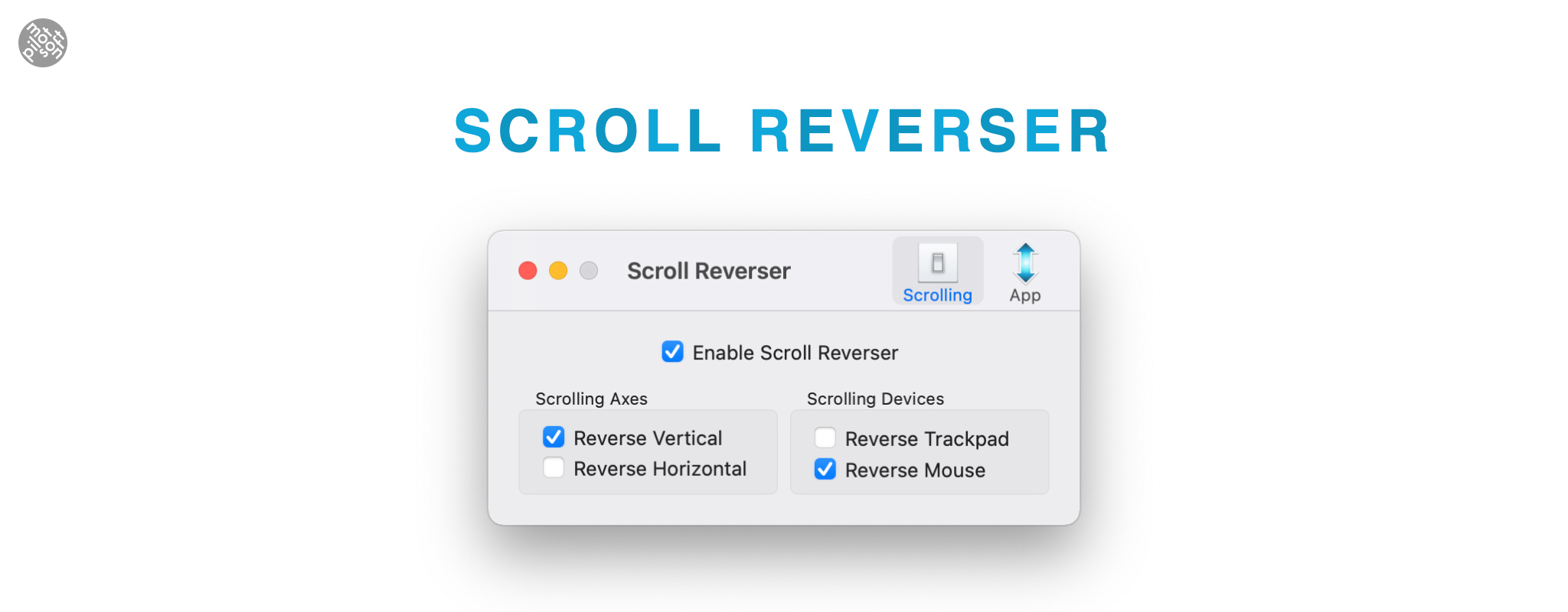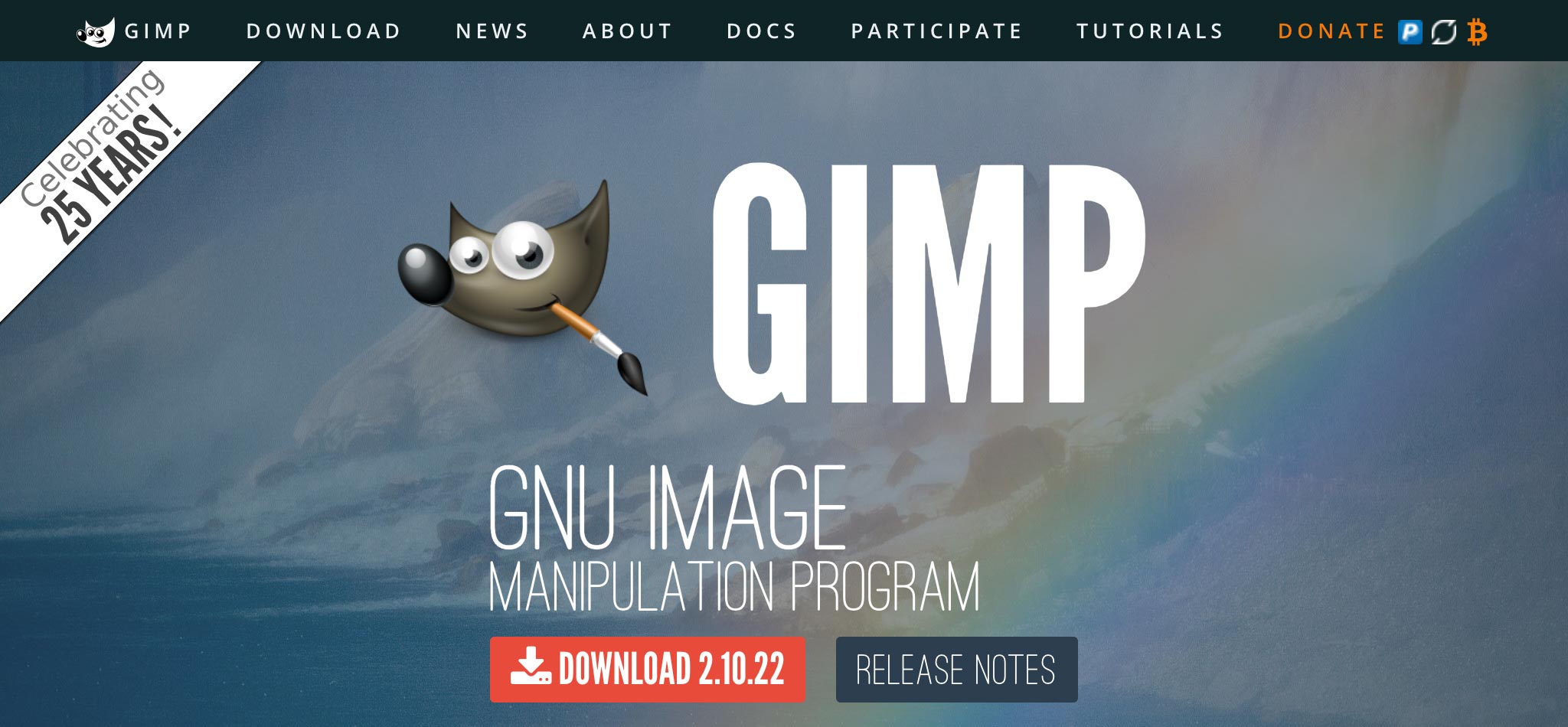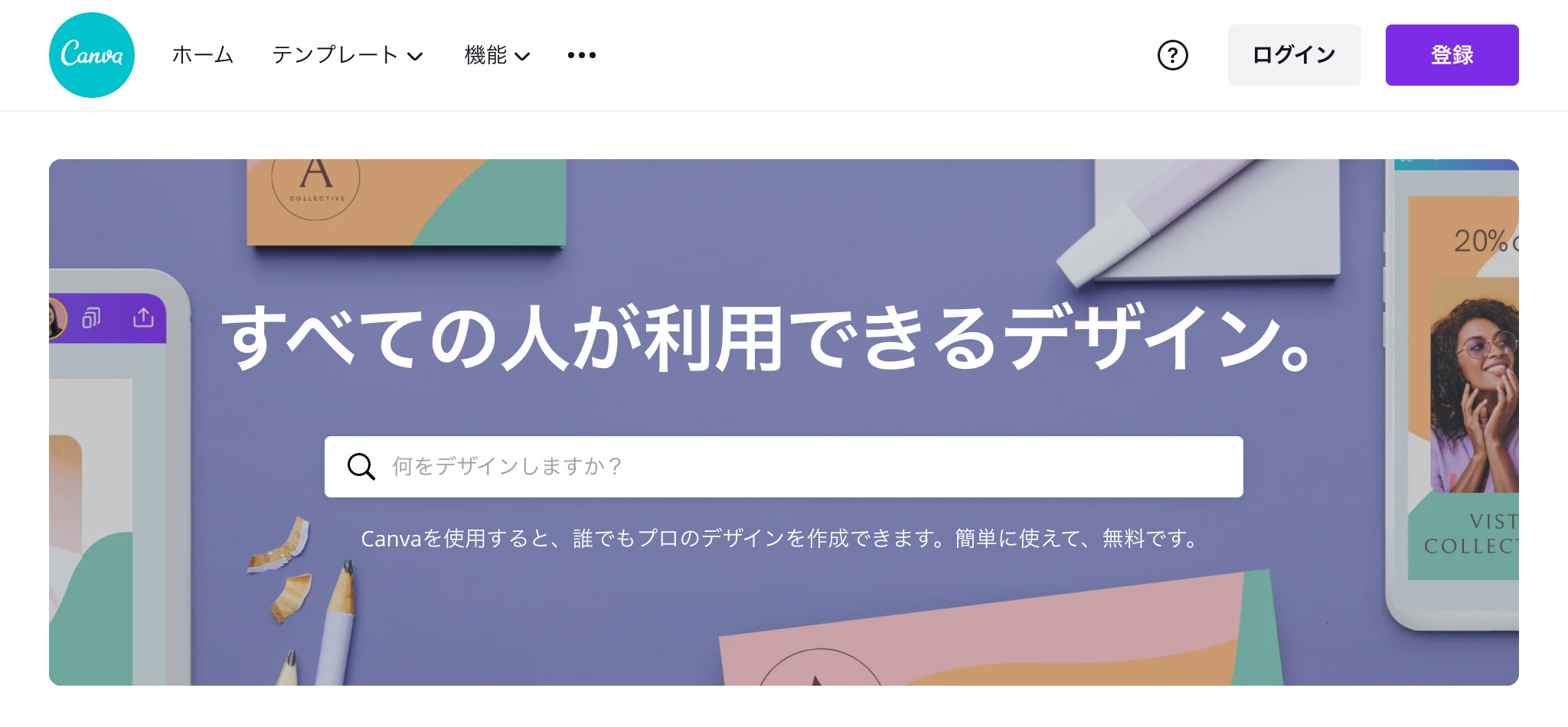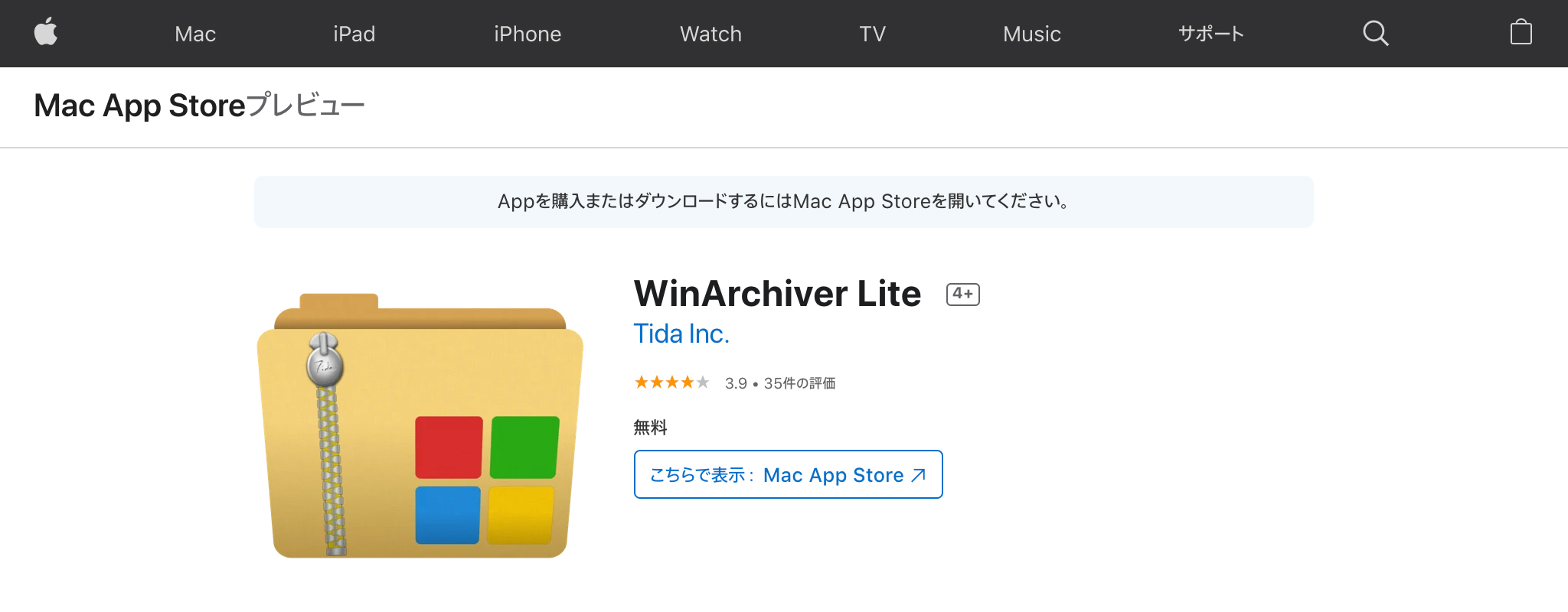ホーム > Macアプリでおすすめのものを紹介!【無料中心】
Macアプリでおすすめのものを紹介!【無料中心】

Mac歴約10年のユーザーがMacアプリでおすすめのものを紹介していきます。
なお、今回紹介するのは無料のもの中心なので、記事を読んで興味を持ったらぜひ試してみてください。
Macアプリでおすすめのもの
Google Chrome
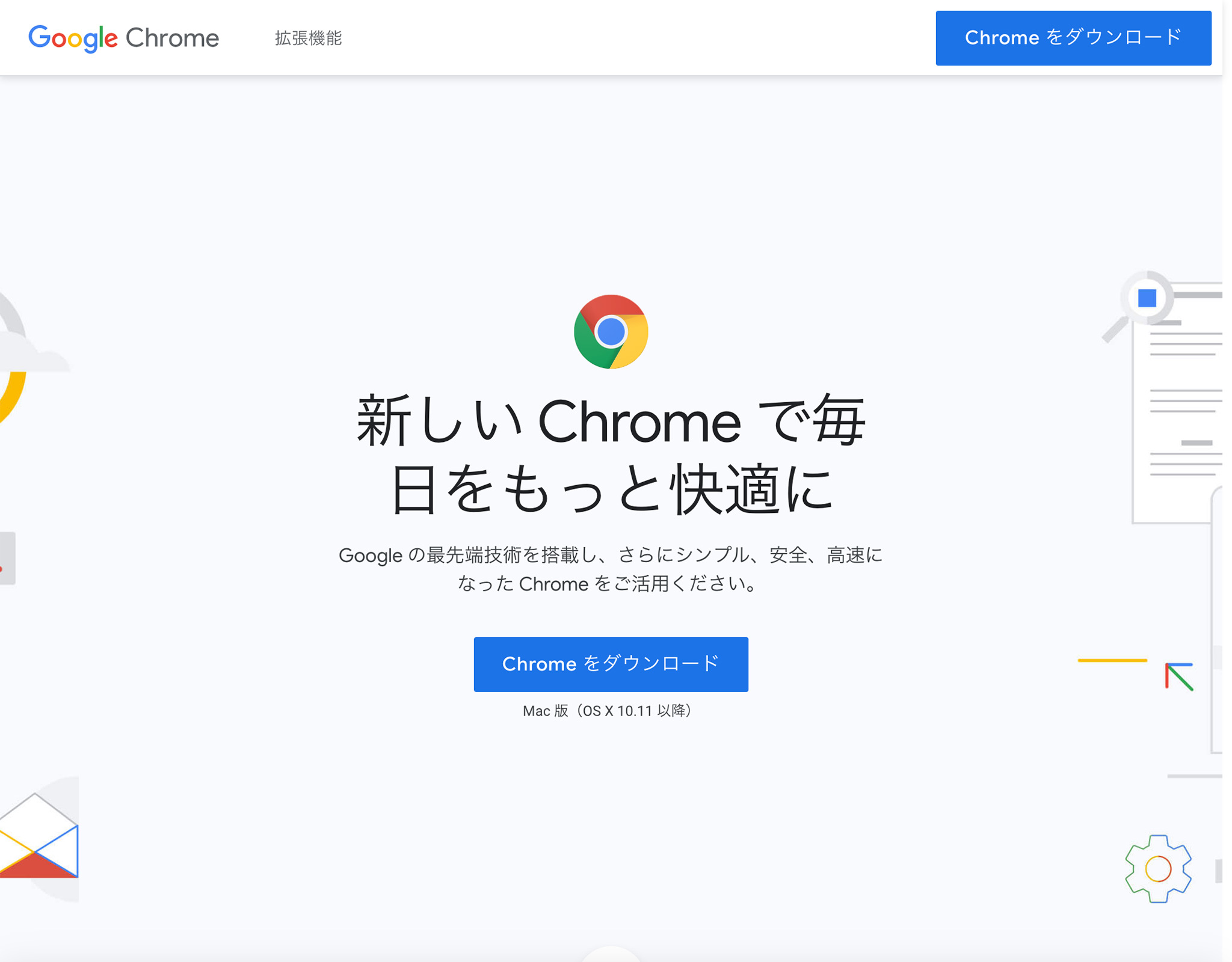
説明不要、王道のWebブラウザ。
癖が少なく、万人におすすめできるアプリです。
スプレッドシートやドキュメント、スライドなど各種Googleサービスにアクセスしやいのも利点です。
Google日本語入力

辞書アプリ。
Mac標準のものは使いづらいので、辞書アプリは変えるのがおすすめ。
有料の辞書アプリも色々ありますが、無料でも十分つかえるのがこのGoogle日本語入力。
検索エンジンのサービスを持つGoogleを提供している辞書アプリということで、トレンドのワードや新しい言葉もサジェストされやすいのが利点です。
Evernote
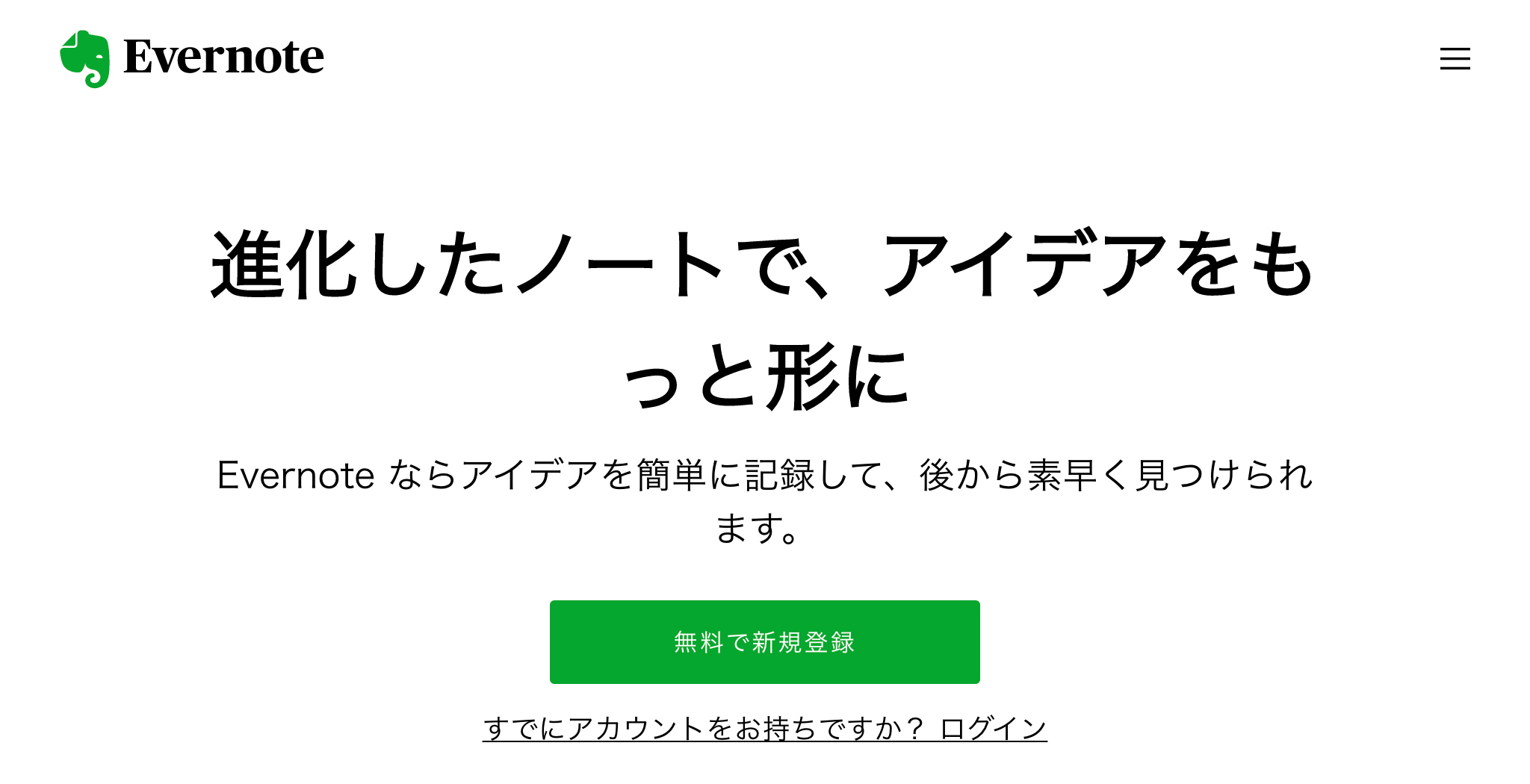
メモアプリ。
Cloud上でデータを保存しているので、Macの買い替えや万が一Macが使えなくなったときにも安心です。
無料版は2端末で共有可能。
そのため、Macとスマホで共有みたいな使い方ができます。
容量に関しても、制限がありますがテキストのみであれば無料版の容量内で十分運用可能です。
画像や動画を貼ったりするのであれば、容量が足りないので有料契約をしましょう。
自分は主にアイデアを書き留めたり、ブログを書くのに使用しています。
ShiftIt
画面を分割できるアプリ。
Macはデフォルトでは画面の分割はちょっと面倒だったりします。
このアプリを入れると画面を2分割、4分割などにできて便利です。
現在自分が使用している16インチMacBook Proは2分割にすることで作業効率が上がります。
13、12インチだとMacBookだと2分割での使用は少し小さいかもしれません。
Clipy
クリップボードの拡張アプリです。
まとめてコピーしておいて、後でペーストする際に便利。
設定で記憶しておく数やショートカットなどを変更することも可能です。
各自で使いやすいようにカスタマイズしておくとよいでしょう。
Scroll Reveser
マウスとトラックパッドのスクロール方向を変えられるアプリです。
MacのマウスはWindowsと逆方向。
Windowsに慣れている人ほどMacのマウス操作に慣れるのに時間がかかるかもしれません。
個人的にMacのデフォルトの設定な使いづらいのでこちらのアプリでスクロール方向を変えています。
マウスのスクロール方向自体は変更できるのですが、トラックパッドと連動しており別々に変更できないのが不便。
こちらのアプリではトラックパッドとマウスそれぞれの方向を自分にあったように変更できるのがおすすめです。
※注意
ShiftIt、Clipy、Scroll Reveser等はMac起動時にアプリも起動するようにしておくと便利です。
システム環境設定 > ユーザとグループ > ログイン項目
こちらで設定できます。
画像編集アプリ
簡単な画像編集であれば、こちらの画像編集アプリがおすすめです。
・GIMP
・canva
GIMP
こちらの画像編集アプリは画像のサイズを変更したり、不要な部分をトリミングしたりするのにおすすめです。
無料ですが一般的に必要な機能は揃っています。
canva
こちらは文字入れやデザインにおすすめのWebアプリです。
デザインのテンプレートが豊富で、用意されているものに沿って使うだけでおしゃれなデザインにすることができます。
WinArchiver Lite
データの圧縮アプリです。
Windowsとデータをやりとりするのであれば、専用のアプリを入れておくことをおすすめします。
Mac標準の圧縮では文字化けが発生することがあるので注意。
まとめ
以上、Macのアプリでおすすめのものを紹介してきました。今回紹介したものは基本的に無料で使用できるものばかり。気になったものは使用してみてはいかがでしょうか?
他にもいいものを見つけたら随時更新していこうと思います。